[视频]Win10怎么样隐藏控制面板中的程序图标
关于汽车之家Win10怎么样隐藏控制面板中的程序图标,期待您的经验分享,当代劳模,所有人都应该向你学习
!
更新:2024-03-31 09:30:04头条经验
来自腾讯视频https://v.qq.com/的优秀用户电动车的那些事儿,于2019-01-11在生活百科知识平台总结分享了一篇关于“Win10怎么样隐藏控制面板中的程序图标东风标致508”的经验,非常感谢电动车的那些事儿的辛苦付出,他总结的解决技巧方法及常用办法如下:
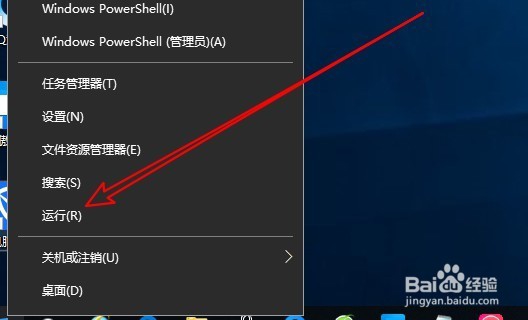 [图]2/6
[图]2/6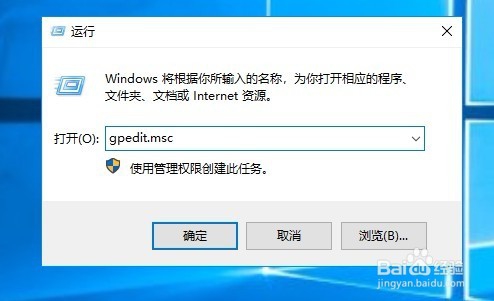 [图]3/6
[图]3/6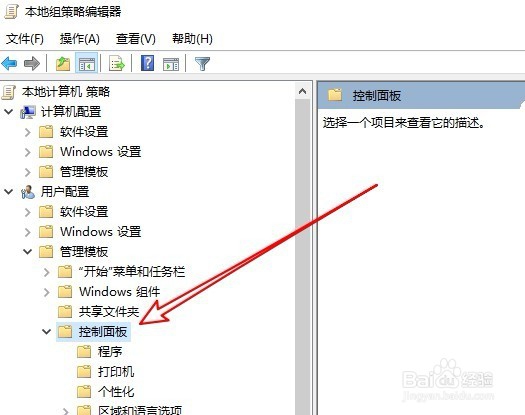 [图]4/6
[图]4/6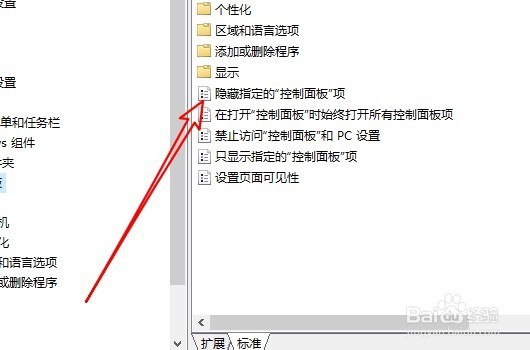 [图]5/6
[图]5/6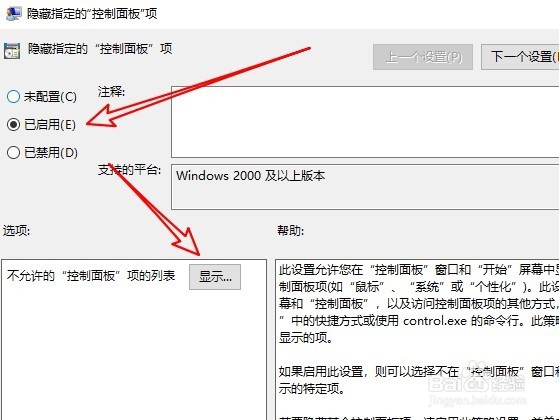 [图]6/6
[图]6/6 [图]
[图]
20万+我们知道可以通过Windows10的控制面板对系统进行设置,如果不想让其它人把我们的电脑设置的面目全非的话,可以把一些设置项的图标从控制面板中隐藏起来,下面我们就来看看如何隐藏控制面板中图标的方法吧。
工具/原料
Windows10方法/步骤
1/6分步阅读在Windows10系统桌面,右键点击左下角的开始按钮,在弹出菜单中选择“运行”菜单项。
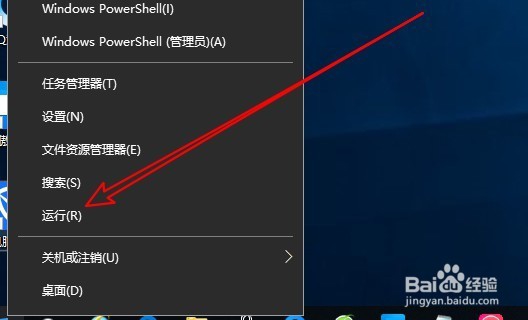 [图]2/6
[图]2/6接下来在打开的运行窗口中,我们输入命令gpedit.msc,然后点击确定按钮。
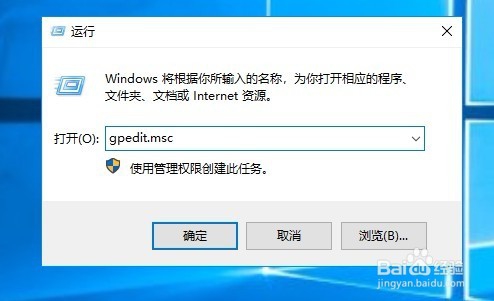 [图]3/6
[图]3/6接下来就会打开Windows10的本地组策略编辑器窗口,在窗口中我们依次点击“用户配置/管理模板/控制面板”菜单项。
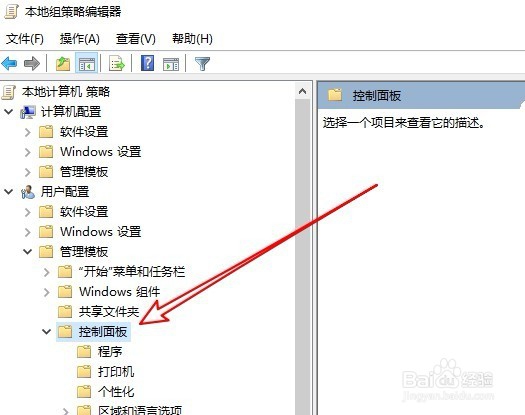 [图]4/6
[图]4/6然后在右侧打开的窗口中我们找到并点击“隐藏指定的控制面板项”设置项。
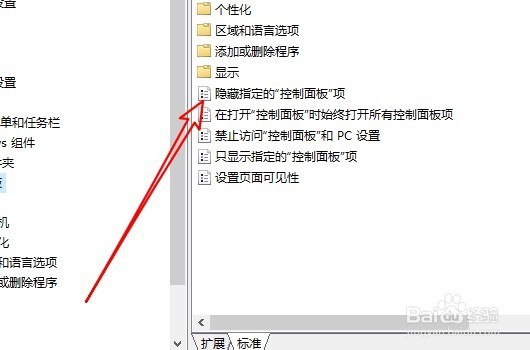 [图]5/6
[图]5/6这时就会弹出该设置项的编辑窗口,在窗口中选中“已启用”设置项,接着点击下面的“显示”按钮。
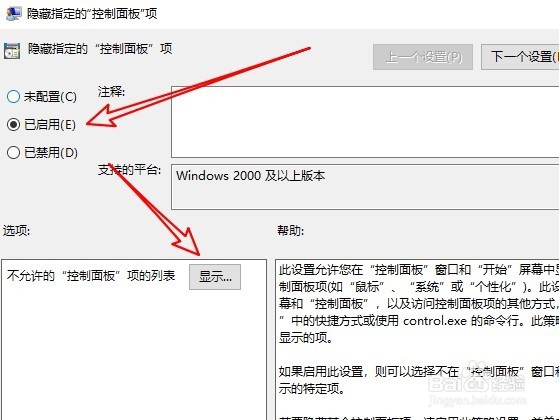 [图]6/6
[图]6/6在弹出的“显示内容”的窗口中,我们把值修改为Microsoft.Personalization后点击确定按钮。这样再打开控制面板,发现个性化设置的图标已隐藏起了,同时输入其它的命令,就会隐藏对应的图标按钮。
 [图]
[图]时尚/美容经验推荐
- Q坐火车路过中高风险地区怎么办
- Q求解答怎样瘦腿才是最快方法
- Q怎样朋友圈一条线是屏蔽了还是删除了
- Q有多少学生瘦脸的最快方法
- Q有没有如何瘦肚子:怎样快速瘦肚子
- Q要怎么瑜伽入门动作图片教程
- Q独家怎样让脸变白
- Q为何领带打结详解
- Q怎么讲正确的淡妆化妆步骤-怎样画淡妆
- Q介绍淑女怎样扎出小清新发型
- Q在哪里中国护肤品十大品牌排行榜
- Q求推荐全球护肤品十大排名,买得起的大牌必须...
- Q怎么走中学生怎样快速瘦腿
- Q有啥中国护肤品十大品牌排行榜
- Q学习牛仔阔腿裤搭配什么鞋
- Q如何夏天穿内衣很热怎么办
- Q有多少全球十大护肤品排行榜,十款性价比高的...
- Q怎么写怎样快速瘦肚子
- Q应该怎么瘦大腿和屁股
- Q寻找中学生怎样快速瘦腿
- Q[视频]了解怎样把文件里的表格单独导出
- Q安昌古镇旅游攻略
- Q[视频]怎么讲王者荣耀如何设置定位
- Q如何将图片剪辑成视频
已有 23148 位经验达人注册
已帮助 291178 人解决了问题


